
A "Explorer" Windows 7 felhasználók használatának folyamata során néha könyvtárakkal találkoznak, melynek ikonjára jelenik meg. Ha megpróbál valamit megváltoztatni ebben a mappában (például egy vagy egy másik fájl szerkesztése vagy törlése) Egy üzenet jelenik meg a hozzáférési jogok hiányában. Természetesen a felhasználónak van egy kérdése - Hogyan távolítsa el ezt az ikont, és teljes hozzáférést kapjon? Ez a cikk ezt a kérdést szenteli.
A zár ikon eltávolítása a mappából
Tapasztalt felhasználók már kitalálta, hogy az oka a megjelenését a lakat ikonra rejlik a mérleg korlát: a cél könyvtár létrejön egy rendszergazda fiókot, és a szokásos hozzáférés tilos. Következésképpen a probléma megoldása a hozzáférés biztosítása lesz, amely a releváns jogokkal kapcsolatos számvitelt követel.
Lecke: Hogyan lehet adminisztrátori jogokat kapni a Windows 7 rendszerben
Az összes előkészület után közvetlenül hozzáférhetsz a hozzáférés biztosításához.
- A "Explorer" segítségével menjen a cél mappába. Jelölje ki azt, kattintson jobb gombbal, és válassza ki a "Tulajdonságok" opciót.
- A „Tulajdonságok”, nyissa meg a biztonsági fülre, és keresse a „Csoport vagy felhasználó” blokk - benne, valószínűleg lesz a neve a rendszergazda fiók. A blokk alatt van egy "EDIT" gomb, kattintson rá.
- Egy külön ablak nyílik meg, nyomja meg a "Add" gombot.
- A következő ablakban kattintson a "Speciális" gombra.
- Most meg kell találnia és kiválasztania egy olyan felhasználói csoportot, akik teljes hozzáférést biztosítanak a katalógushoz a zárral. Először használja a "Keresés" gombot.
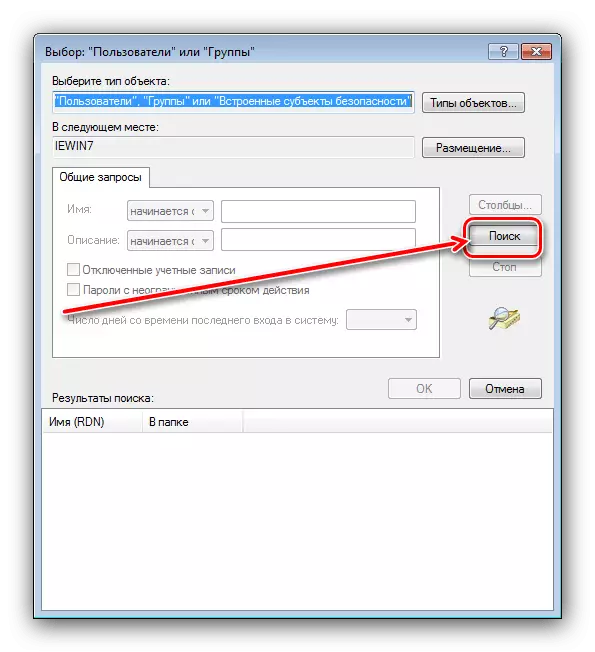
Várjon, amíg a keresési eredmények az ablak alján található ablakban jelennek meg. Közülük meg kell választania a következő elemeket:
- "Rendszergazdák";
- "Múltbeli ellenőrzés";
- "rendszer".
Mindhárom kiválasztásához egyszerre kattintson a bal egérgombra a Ctrl Pinch segítségével.

A szükséges rekordok kiválasztása után kattintson az "OK" gombra.
- Állandóan zárja be az összes nyitott ablakot, és indítsa újra a számítógépet.
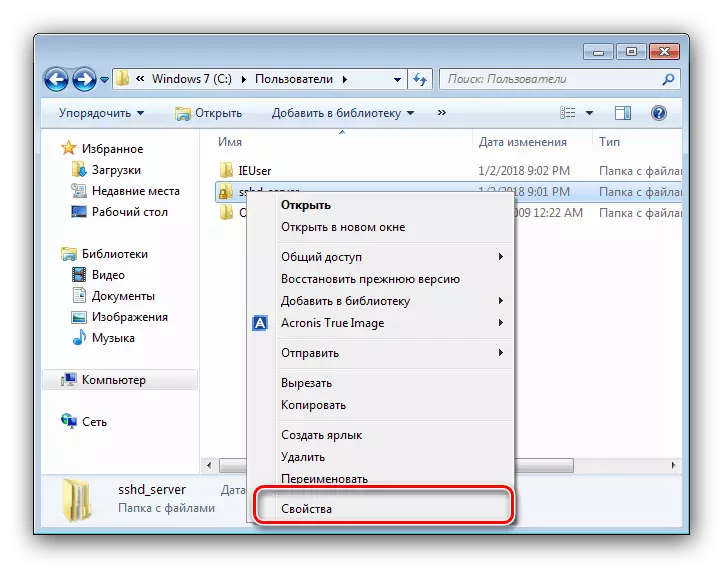
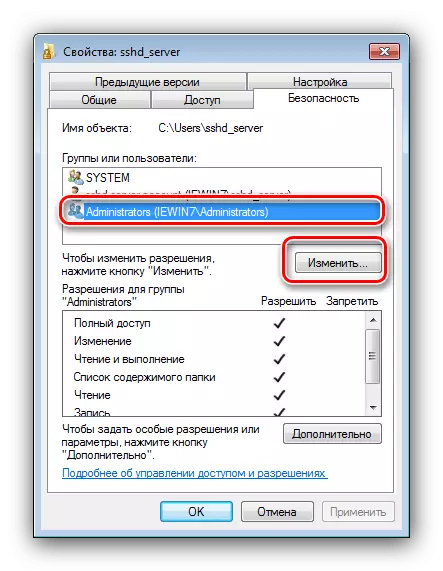
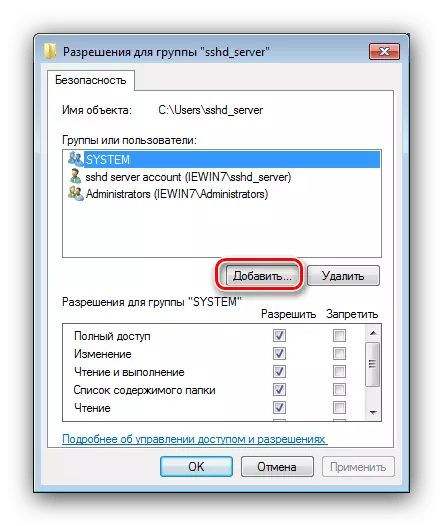
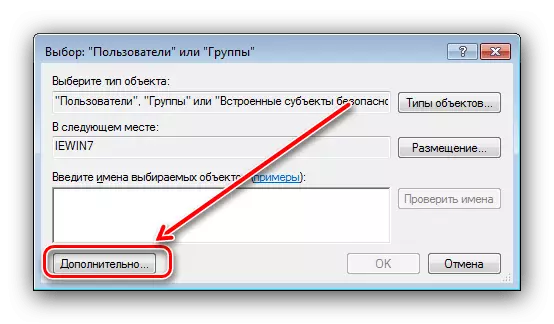
Az újraindítás után adja meg a szokásos fiókot, és ellenőrizze az eredményt - a zárolási ikon a könyvtár ikonjából kell lennie, és tartalma szabadon szerkeszthető.
A mappa ikonja eltűnt, de nem érhető el a tartalomhoz
Ha a LOCK ikon sikeresen eltávolítható, de a célmappa tartalmának tartalma még mindig nem érhető el, ami azt jelenti, hogy az engedélyek helytelenül vannak konfigurálva. Ez a probléma megszűnik:
- Először nyissa meg a mappa tulajdonságait (1. lépés a fő utasítás) és az Általános lapon ellenőrizze az attribútumokat. Ha az "csak olvasható" opció megjegyezte, húzza ki és alkalmazza a módosításokat.
- Ha nem segít, ismételje meg a fenti lépéseket a fenti kézikönyvből a 3. lépéssel. A "Group ... ..." ablak "engedélyeiben, figyeljen az azonos nevű blokkra. Ellenőrizze a listát - Minden jelölőnégyzetet a bal oldali oszlopban kell szállítani. Ha ez nem így van, ellenőrizze a hiányzó, majd kattintson az "Alkalmaz" és az "OK" gombra.
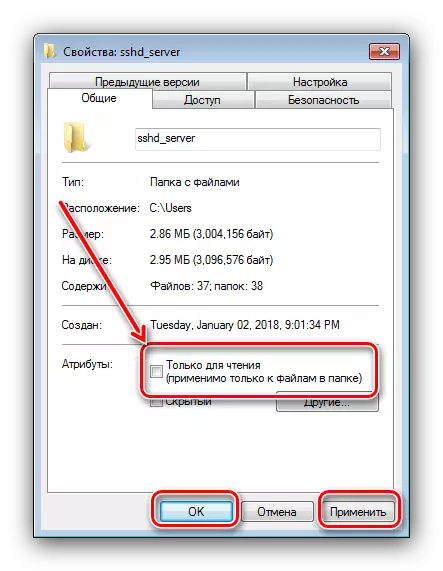
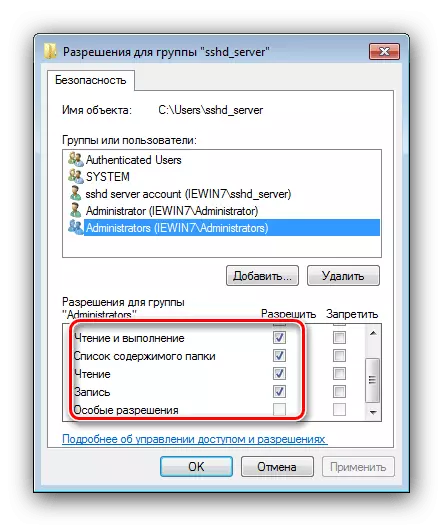
A számítógép újraindítása után a problémát el kell távolítani.
Most már tudja, miért jelenik meg a kastély ikon a Windows 7 mappában és hogyan lehet eltávolítani. Végül megjegyezzük, hogy egy speciális esetet - gyakran a reteszelés telepítve van a rendszerkönyvtárakra, amelyekre a felhasználó nem szándékozik. Nem lehet eltávolítani, de a legtöbb esetben, és nem szükséges.
